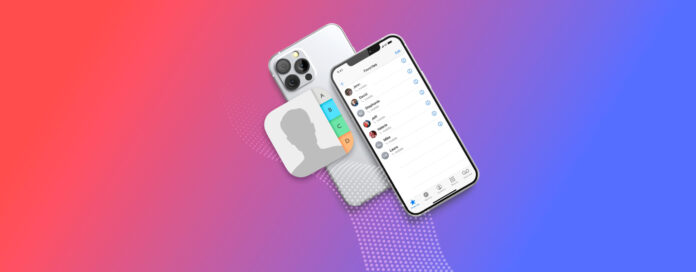
私たちのうちのほとんどは、最近話をする相手の電話番号を覚えていません。個人的には、心から知っているのは母と妹の電話番号だけです。
iPhoneの連絡先が消えてしまうと、大切な人と話すことができません。ただし、心配する必要はありません。iPhoneの連絡先を復元して取り戻す方法は複数あります。
目次
iPhoneで連絡先が消える理由
iPhoneで連絡先が失われる理由は多数あります。以下では、連絡先が消えた最も一般的な理由のいくつかについて説明します。
| 理由 | データ損失の説明 |
| 新しいiPhoneを購入 | 新しいiPhoneを購入し、データの転送が適切に行われなかった場合、連絡先が表示されない原因となります。 |
| ソフトウェアの問題 | ソフトウェアの更新中に問題が発生し、データ損失が発生しました。 |
| 最近のメールアカウントの変更 | 最近、iPhoneからメールアカウントを削除した場合、同期されていた連絡先が消えることがあります。また、単にパスワードを変更しただけで再度メールにログインするのを忘れた場合にも起こります。 |
| iCloudの問題 | iCloudアカウントが誤って設定されているか、複数のアカウントを持っていて誤ったアカウントにサインインしている可能性があります。 |
iPhoneで削除された連絡先を復元する方法
iPhoneで連絡先を失う可能性がある状況について説明したので、いよいよ復元を開始しましょう。以下では、連絡先を復元するための実証済みの方法を説明し、連絡先を取り戻せるように手順をステップバイステップで案内します。
方法 1: iCloud.comを使用して連絡先を復元する
iCloudから連絡先を復元することは、ほとんどのiPhoneユーザーがこのサービスを利用しているため、最適な方法です。
iCloudはウェブサイトバージョンを提供しており、そこにログインしてアーカイブから連絡先を個別に選択してiPhoneに復元できます。
手順1 に移動して自分のアカウントにサインインします。
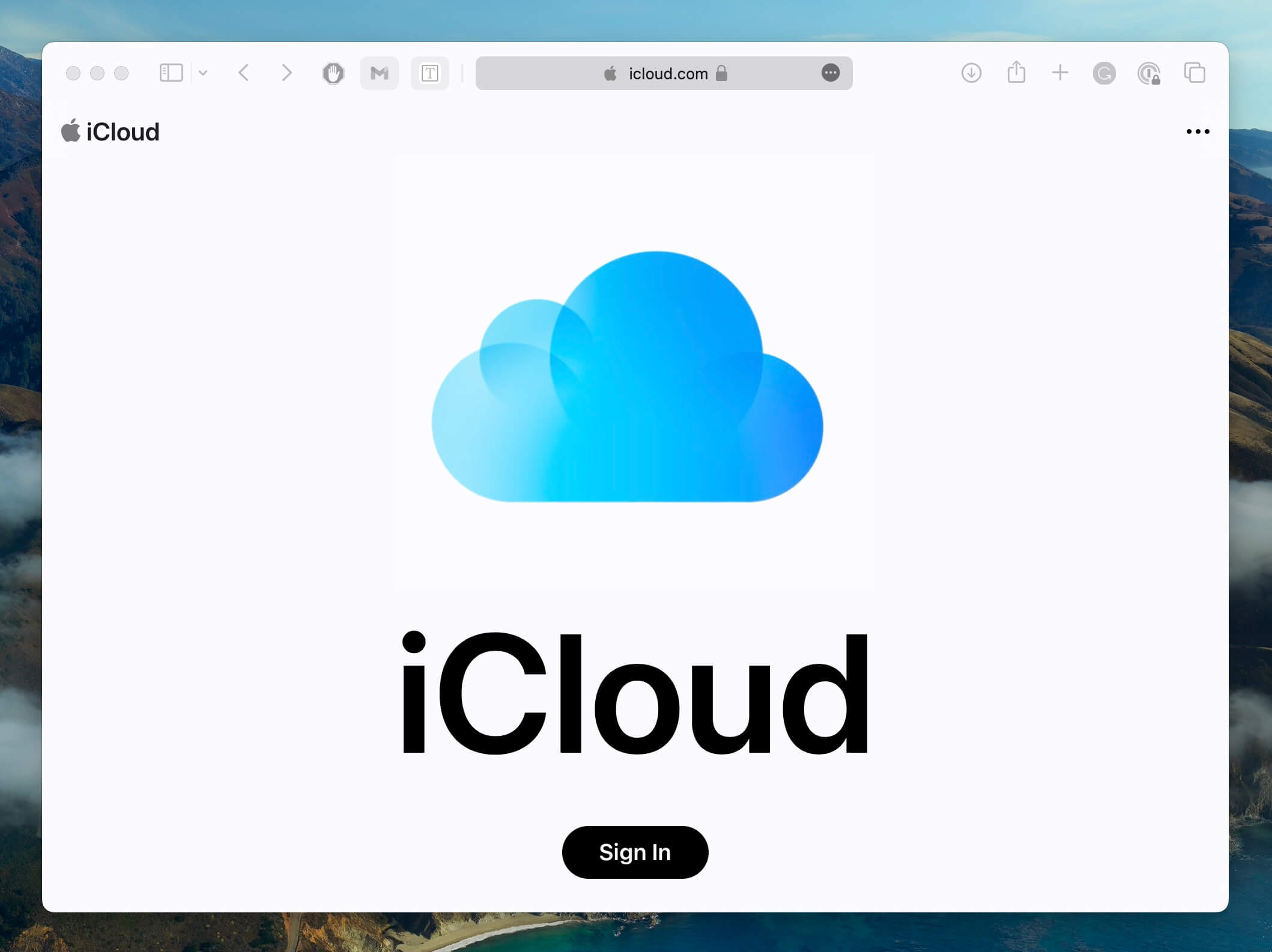
ステップ 2. ページの一番下までスクロールして、データ復旧をクリックします。
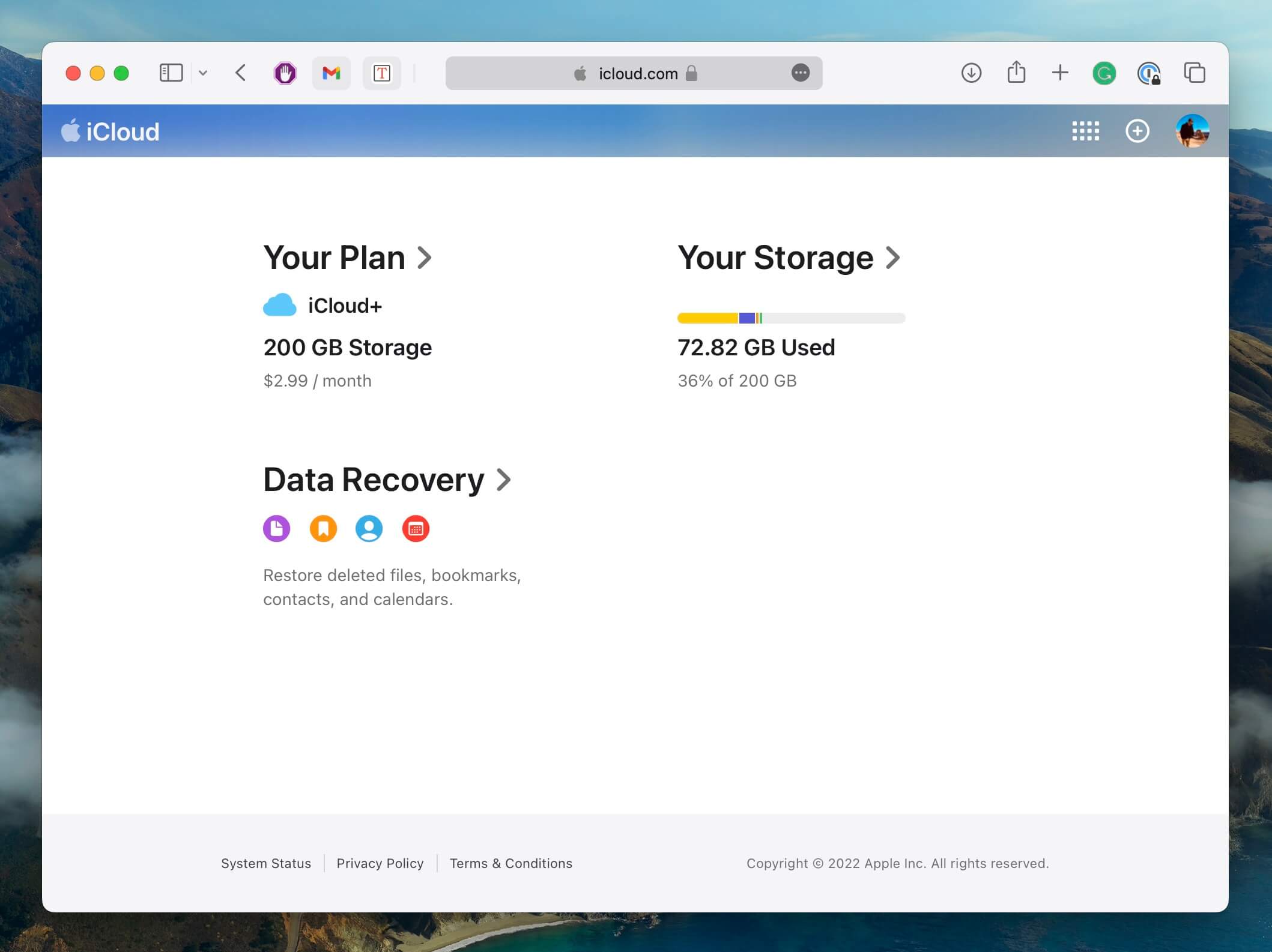
ステップ 3. 連絡先を復元を選択します。複数のアーカイブから選択できる可能性が高いです。探している連絡先が含まれていると思われるアーカイブを選択するだけです。
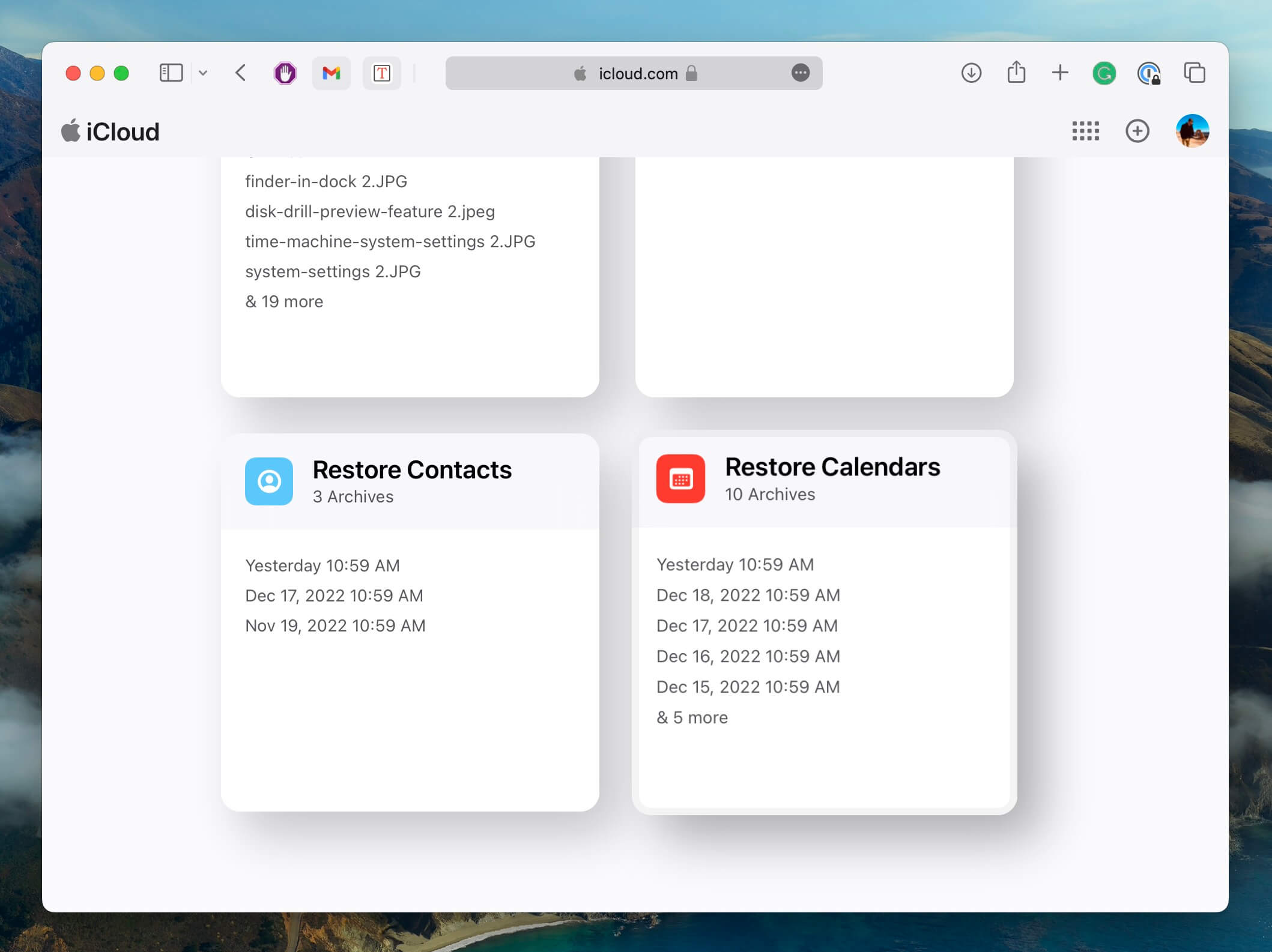
ステップ4。 復元するアーカイブを選択すると、現在の連絡先がバックアップされ、元に戻すことを決定した場合に備えて保存されるため、データを失う心配はありません。
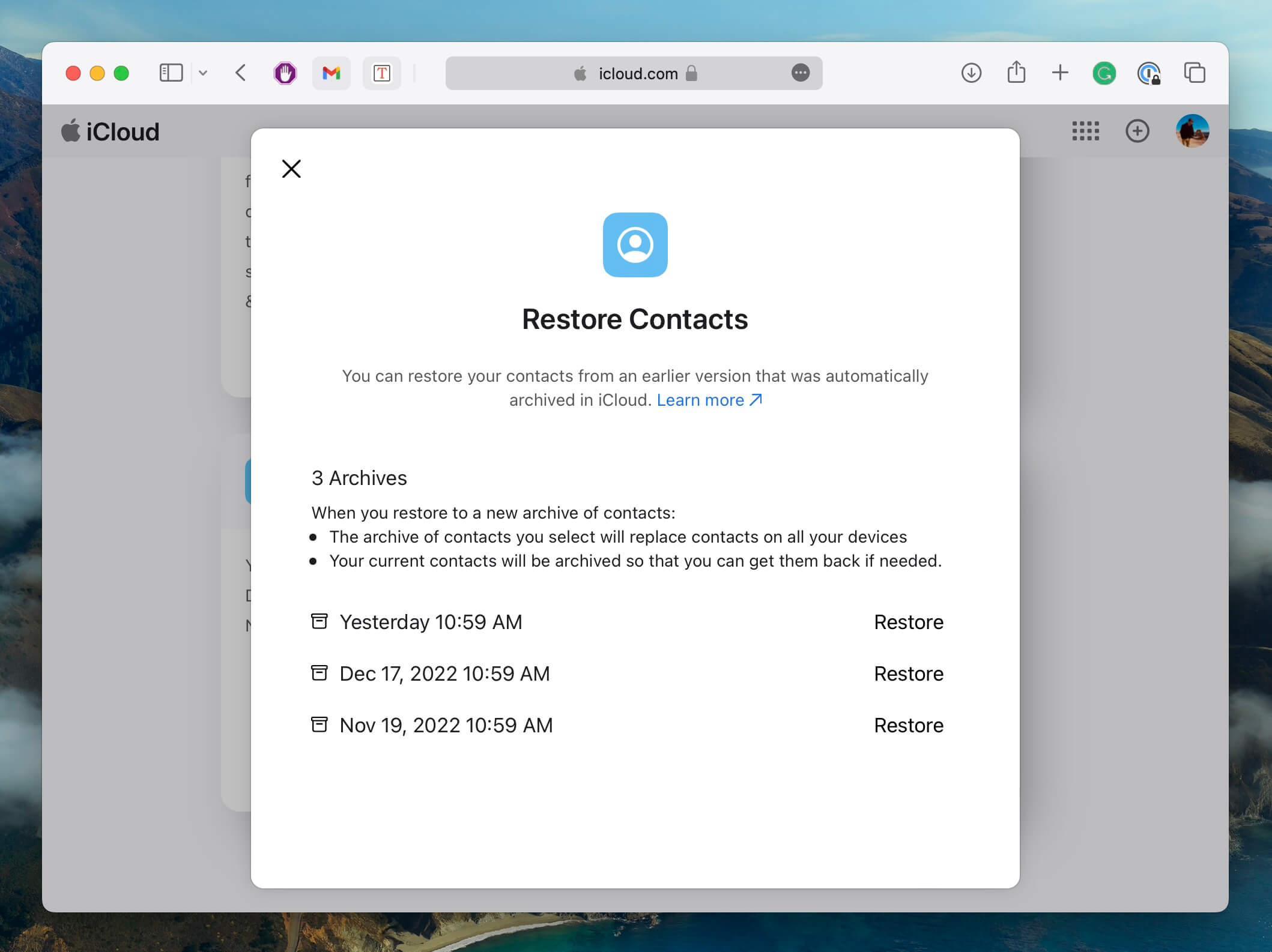
ステップ 5. 復元が完了し、連絡先の更新が完了するのを待ちます。これは、連絡先の数やインターネット接続の品質によっては、しばらく時間がかかることがあります。
iCloud.comを使用する代わりに、iCloudバックアップ全体から復元するオプションもあります。
方法 2: iCloudバックアップから連絡先を復元する
私たちのiPhoneは、夜に接続され、Wi-Fiに接続されるたびにiCloudにバックアップします。これにより、連絡先に何か問題が発生した場合でもすべて保存されます。最高の部分は、5GBの無料iCloudストレージが提供されることで、すべての連絡先を保存するのに十分であるはずです。
iCloudバックアップはデフォルトで有効になっているため、すでに復元可能なバックアップが存在する可能性があります。
手順1 iCloud連絡先を復元し始める前に、iPhoneのバックアップを作成してください。これにより、バックアップ中に何か問題が発生した場合でも、連絡先を復元する試みを行う直前の状態にiPhoneを戻すことが可能になります。これは 設定 > 画面上部の自分の名前をタップ > iCloud > iCloudバックアップ > 今すぐバックアップ に行くことで行うことができます。
ステップ 2. iPhoneを工場出荷時の設定にリセットします。リセットを開始するには、 設定 > 一般 > リセット > すべてのコンテンツと設定を消去 に移動します。iPhoneがリセットされ、プロセスが完了すると設定画面が表示されます。
ステップ 3. これで設定プロセスを進めることができます。データを復元するかどうかを尋ねる画面が表示され、「iCloudバックアップから復元」を選択します。iPhoneはこのプロセス全体で電源がオンになっており、Wi-Fiに接続されている必要があります。
ステップ4。 iCloudからiPhoneの連絡先を復元するには、デバイスに最後に連絡先があったと覚えている日付頃のバックアップを探します。
ステップ 5. 復元が完了するのを待って、その後、失われた電話番号がデバイスに戻っているかどうかを確認してください。
方法 3: iTunes/FinderからiPhoneの連絡先を復元
もしあなたのiPhoneをMacに接続した場合、自動的にバックアップが行われます。充電のために接続するだけでも、そのコンピュータにバックアップが行われるはずです。
Finderや、古いバージョンのmacOSおよびWindowsではiTunesを使用して、バックアップから削除された連絡先を復元できます。どちらの手順も非常に似ているので、使用しているバージョンに関係なく、以下の説明に従うことができます。
手順1 あなたのiPhoneを Mac または Windows コンピュータに接続してください。
ステップ 2. 左側のドロップダウンメニューからiPhoneを選択し、「同期設定…」をクリックします。
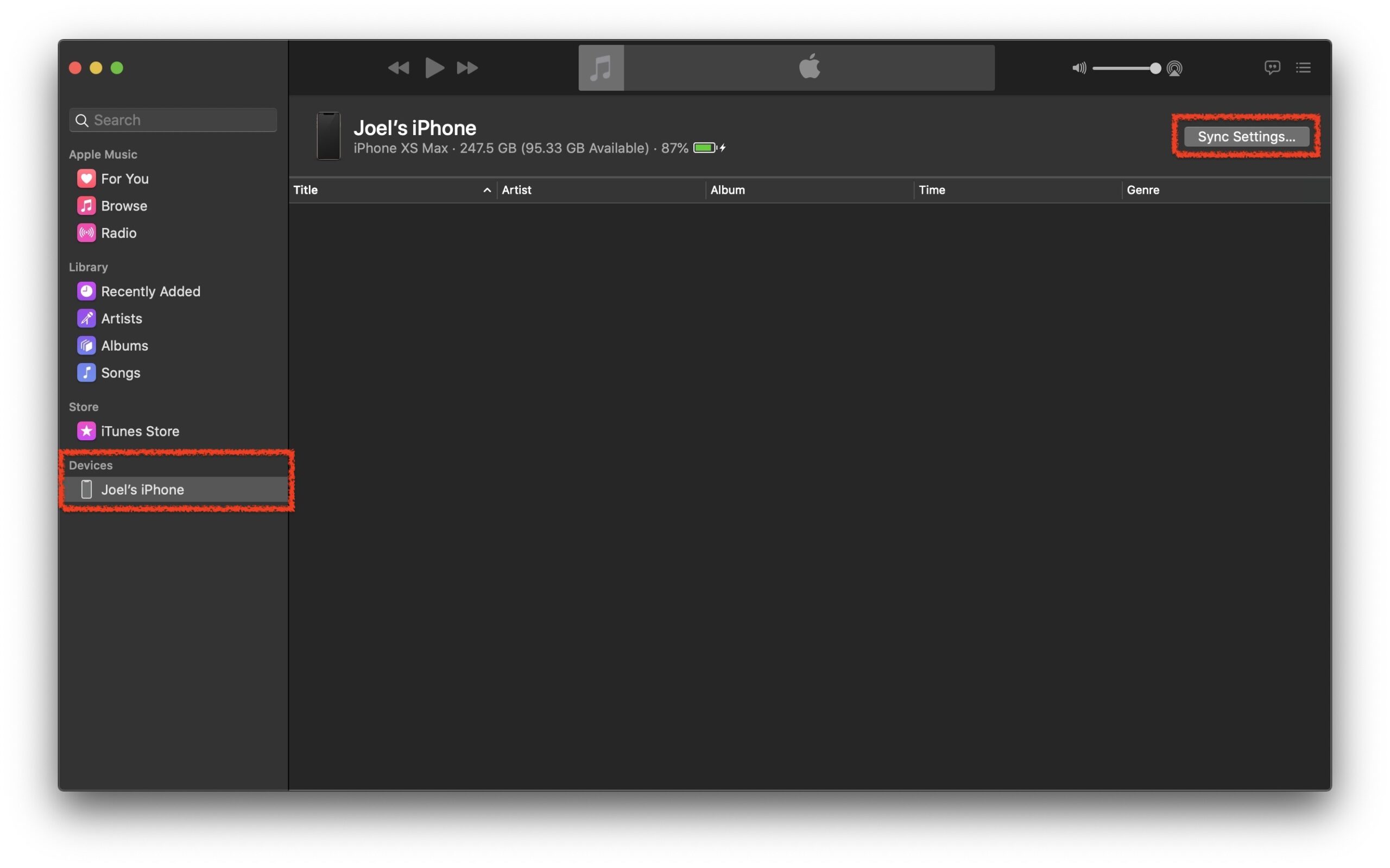
ステップ 3. サマリーページに移動したら、「バックアップを復元…」を選択します。これは一般タブから見つけることができます。このウィンドウ内からバックアップの管理やiPhoneのバックアップを行うこともできます。
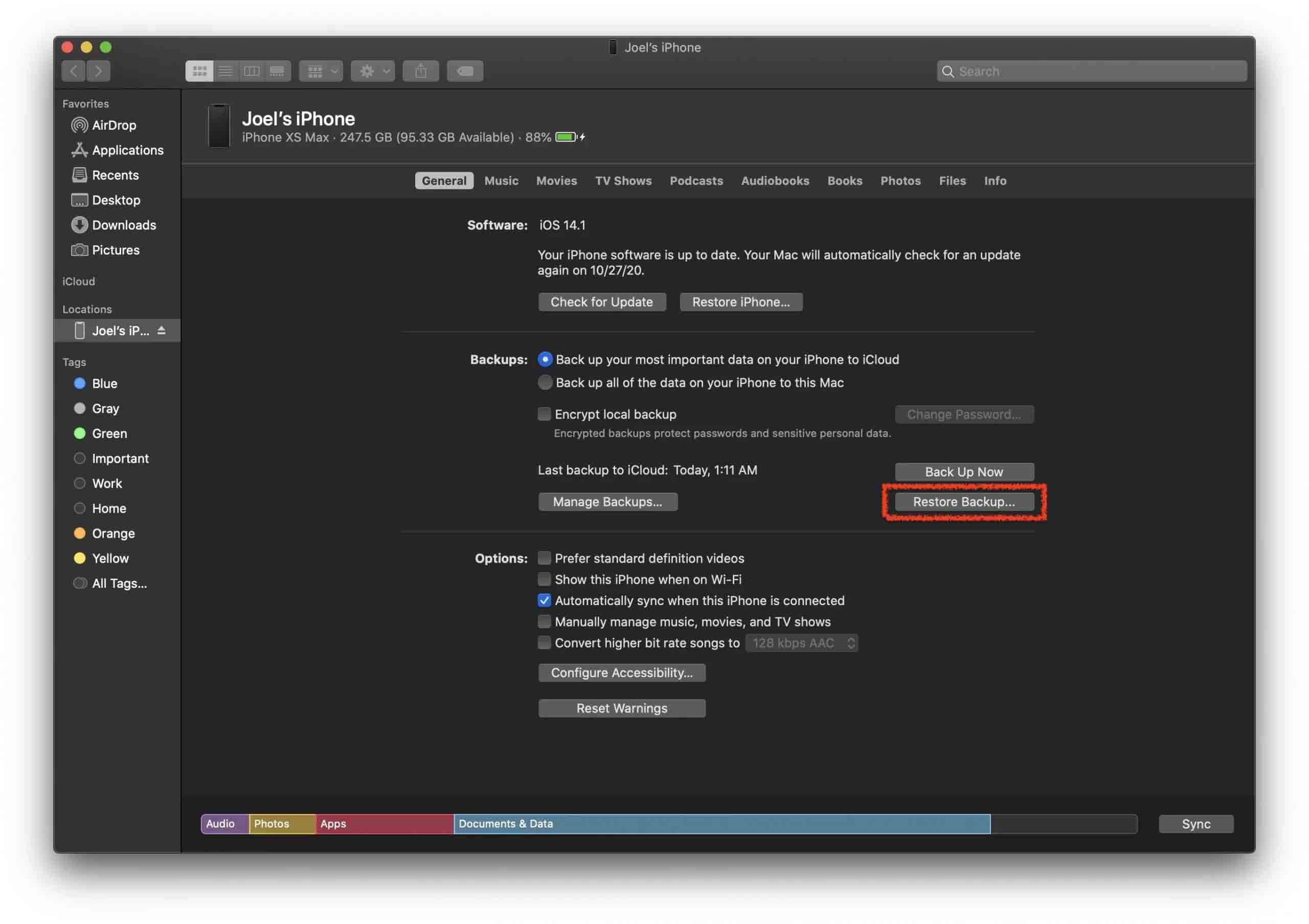
ステップ4。 バックアップを復元… オプションをクリックすると、iPhoneが紛失した連絡先の復元を開始します。これにはバックアップのサイズに応じて時間がかかります。このプロセスの間中、iPhoneがコンピューターに接続されたままであることを確認してください。中断することはできません!
ステップ 5. 復元が完了すると、失われた連絡先がiPhoneに再び表示されるはずです。
方法 4: データ復旧ソフトウェアを使用して連絡先を復元する
バックアップ全体からすべてのデータを復元したくない場合は、データ復元ソフトウェアを使用して失われた連絡先を復元できます。
ディスクドリル は、ソフトウェアを操作するために技術的な知識が必要ないため、このタスクに最適です。一つの連絡先のみを復元することも、いくつかの連絡先を復元することも選択できます。Disk Drill の無料版では、iPhone をスキャンしてファイルをプレビューできますが、連絡先を復元するには購入が必要です。
手順1 ダウンロード Disk Drill を始めましょう。ダウンロードしたインストールファイルを開き、指示に従ってください。
ステップ 2. iPhoneをMacに接続し、アプリケーションを起動します。
ステップ 3. データリカバリの下にある iPhone & iPads をクリックします。このセクション内で、お使いの iPhone を選択します。
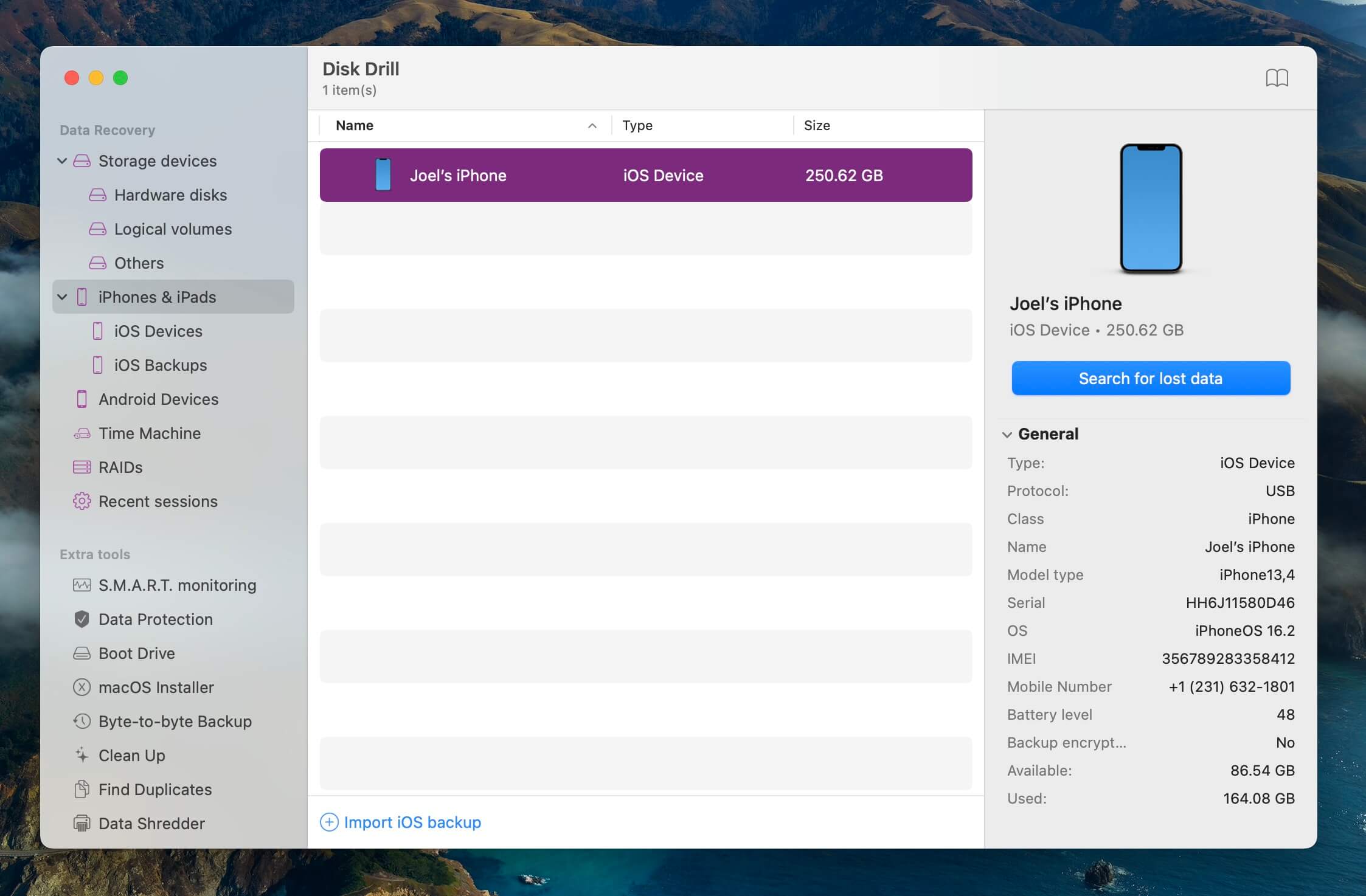
ステップ4。 iPhoneで「信頼」をタップし、パスコードを入力して、Disk Drillがデバイスをスキャンすることを許可します。スキャンが終了するのを待ちます。データ量によっては、時間がかかることがあります。
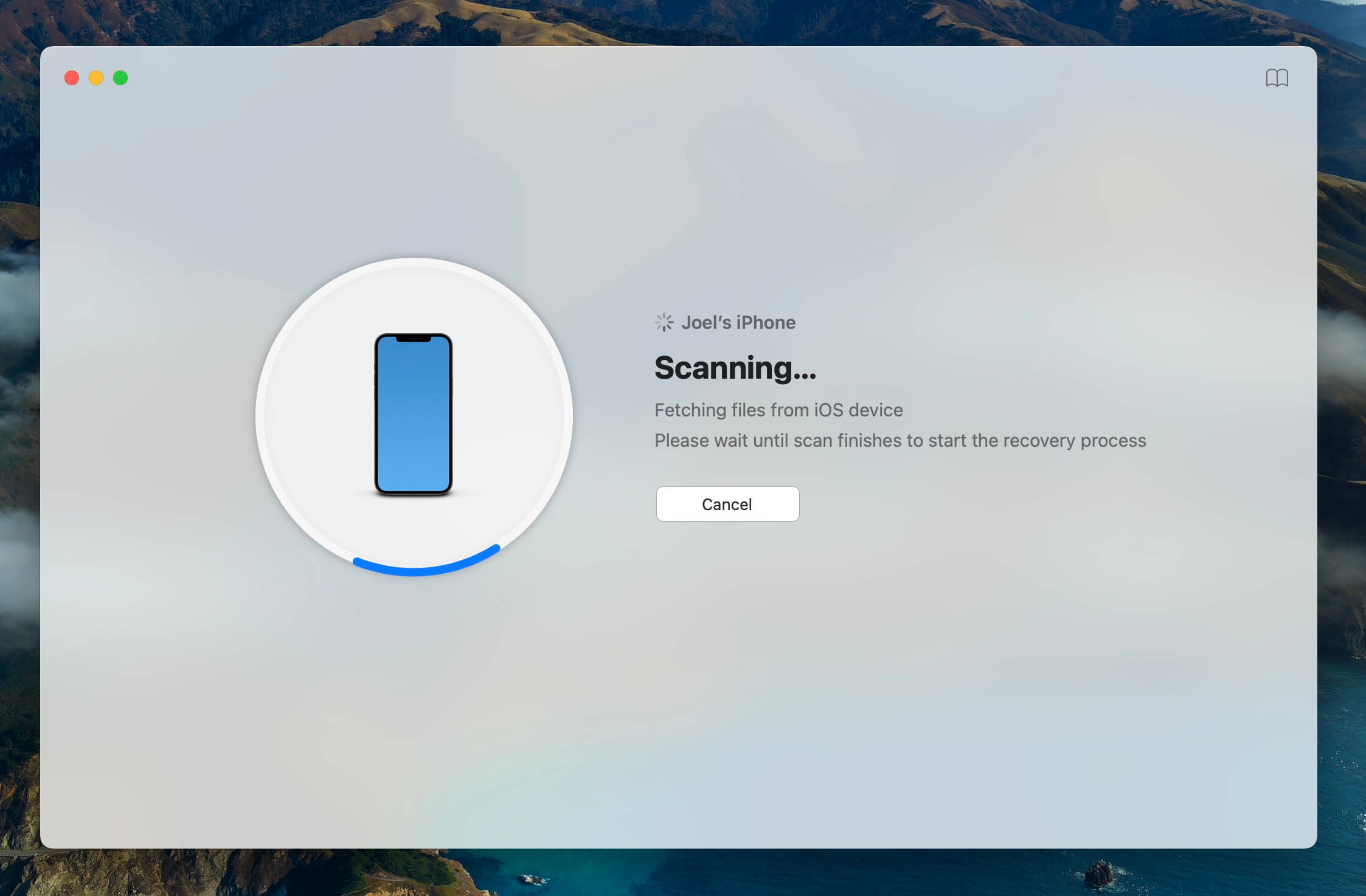
ステップ 5. 検索結果の一覧から連絡先アイコンをクリックします。
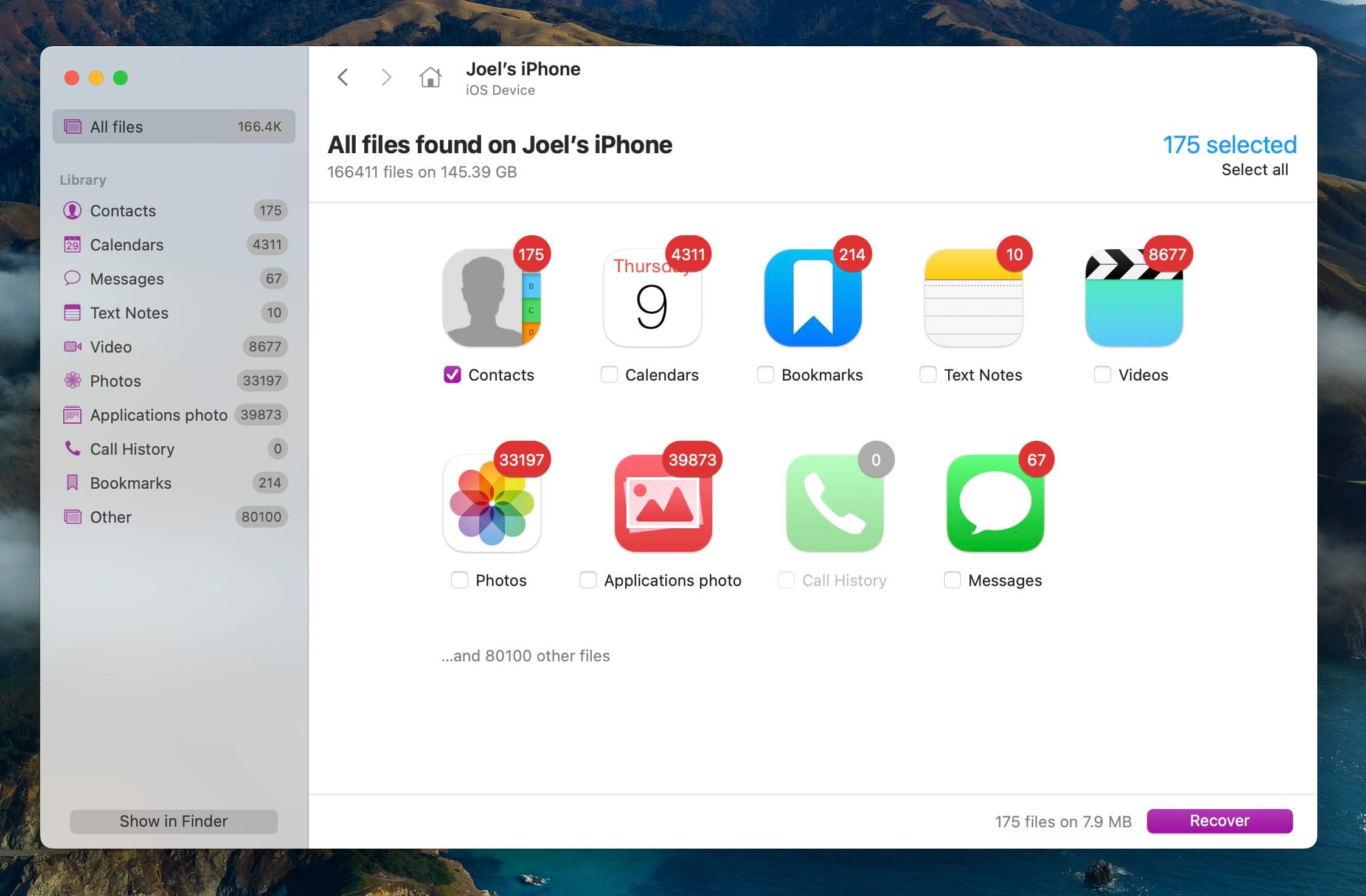
ステップ 6. 復元ボタンをクリックします。
ステップ 7. 連絡先の復元先を選択してください
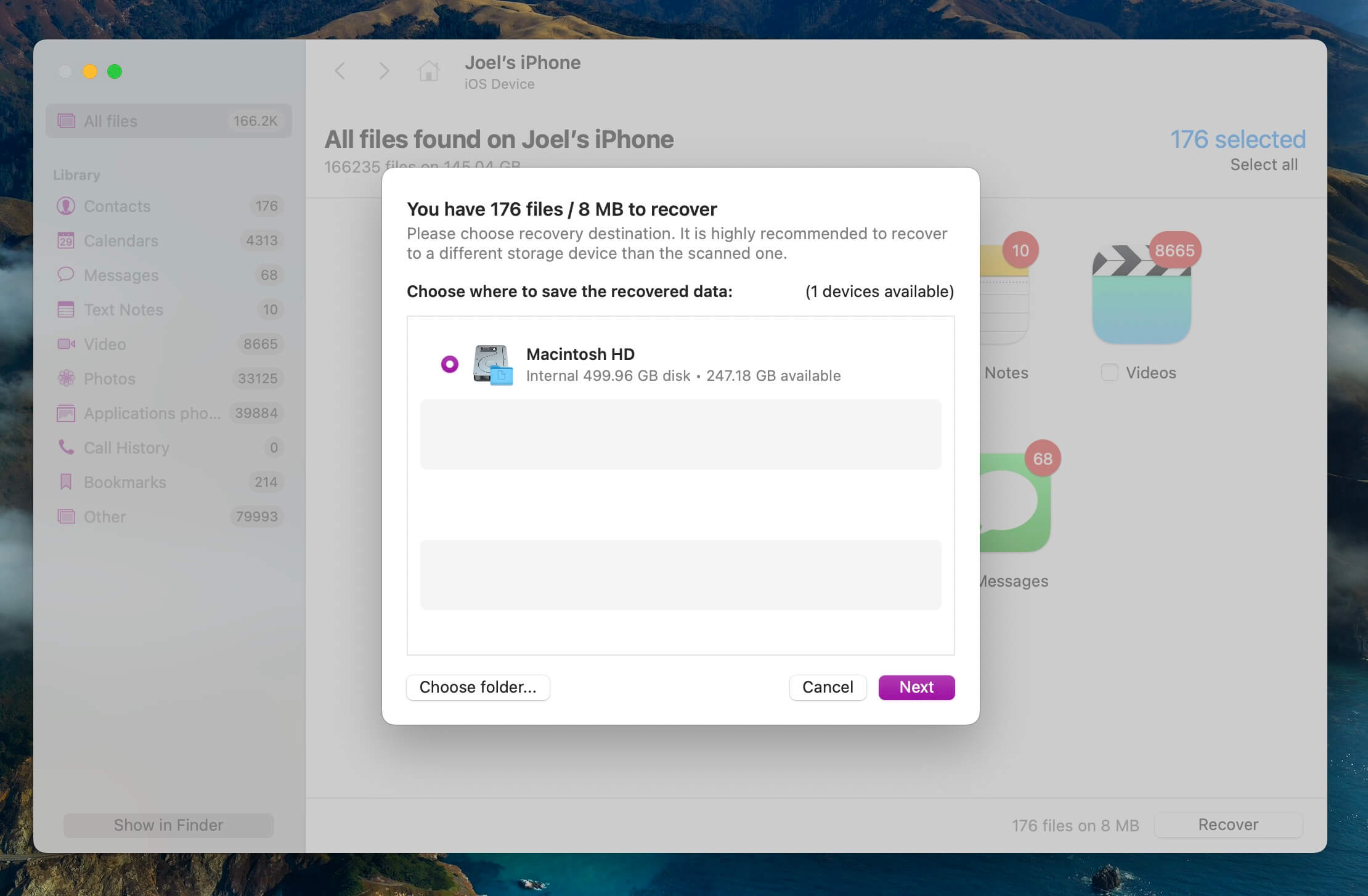
連絡先が復元され、ファイルエクスプローラーで確認できるようになります。
方法 5: メールプロバイダから連絡先を復元する
以前、iPhoneにメールの連絡先を同期させたことがあるかもしれません。新しいiPhoneを購入した場合、そのアカウントにサインインしない限り、これらの連絡先は表示されません。
iPhoneにメールアカウントを追加して連絡先を復元する方法を見てみましょう。ここでは例としてOutlookを考えますが、他のメールサービスでも同じ方法で行うことができます。
手順1 iPhoneで設定を開きます。次に、「連絡先」を選択します。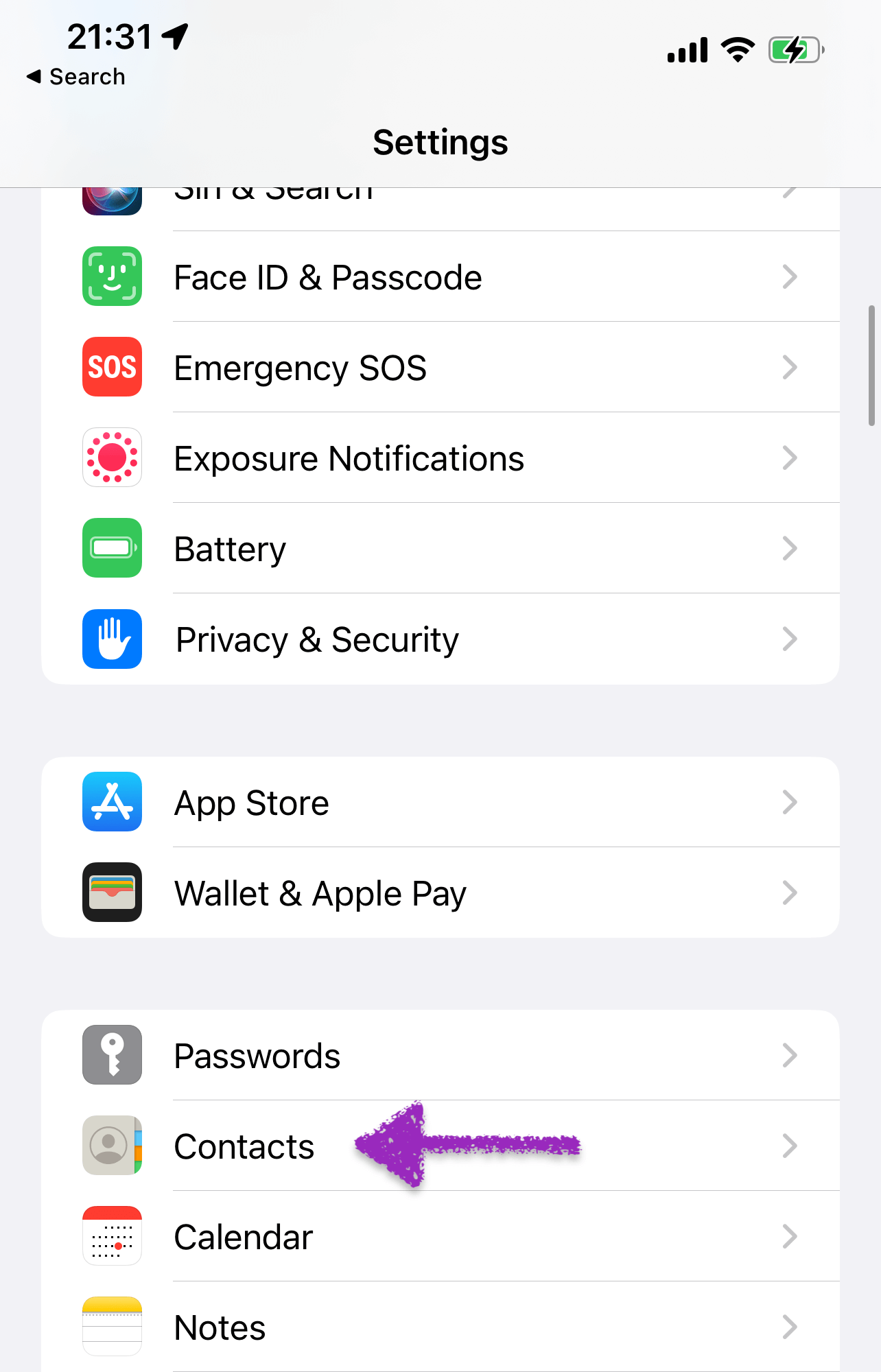
ステップ 2.アカウントを選択
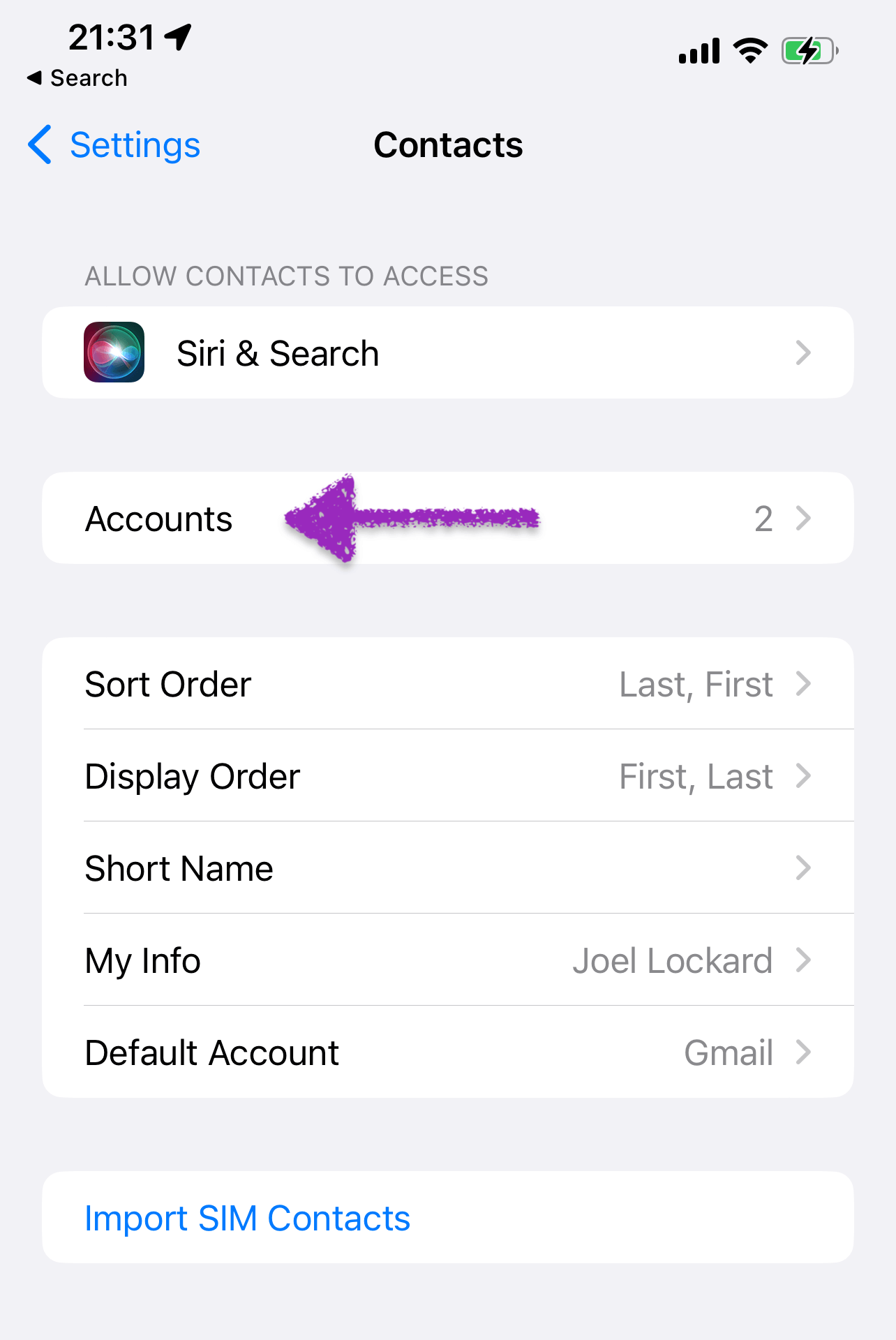
ステップ 3. アカウントを追加 を選択します。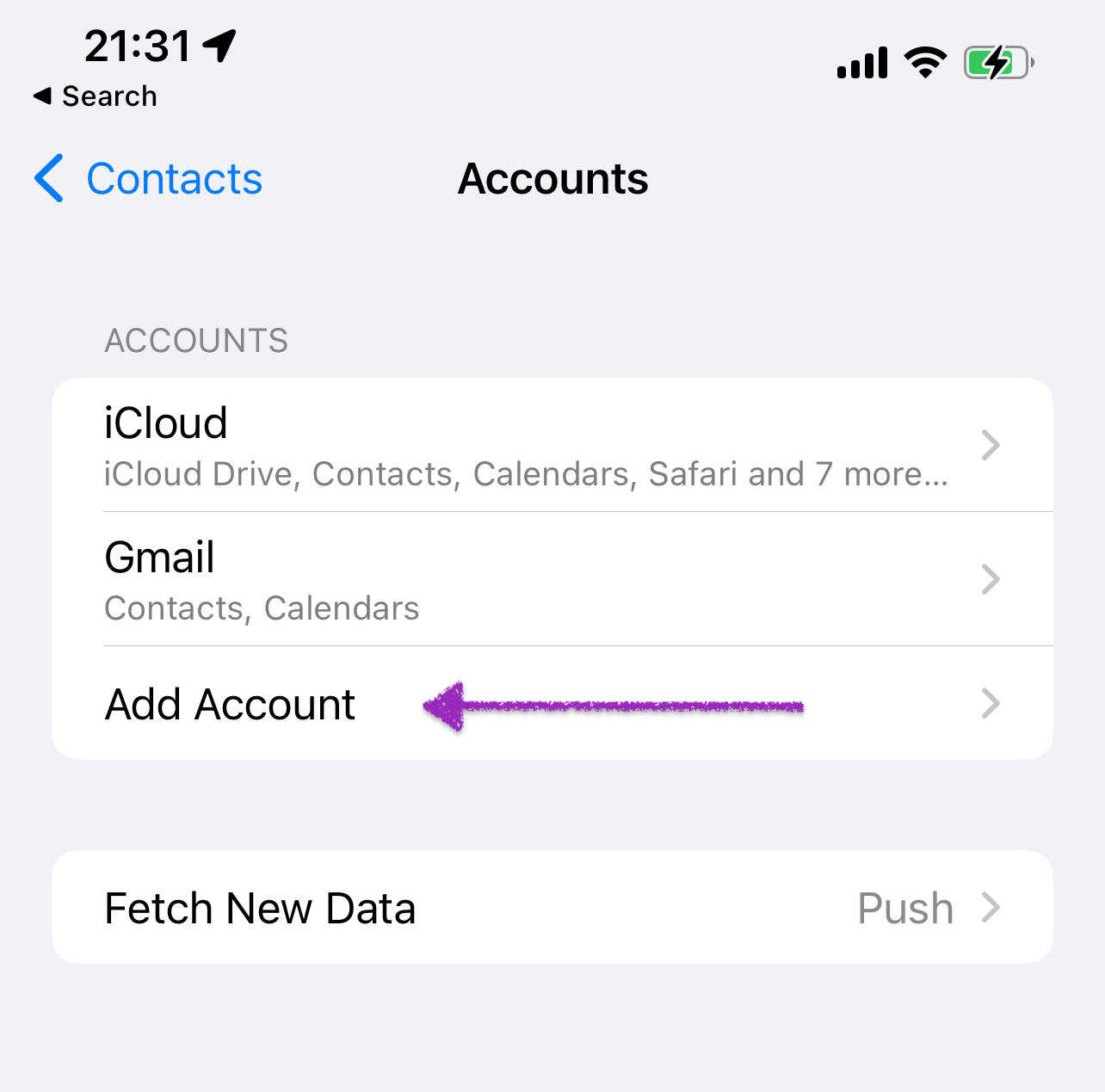
ステップ4。 次にOutlook.comを選択し、資格情報を入力します。これで連絡先を同期するためのトグルをオンにすることができます。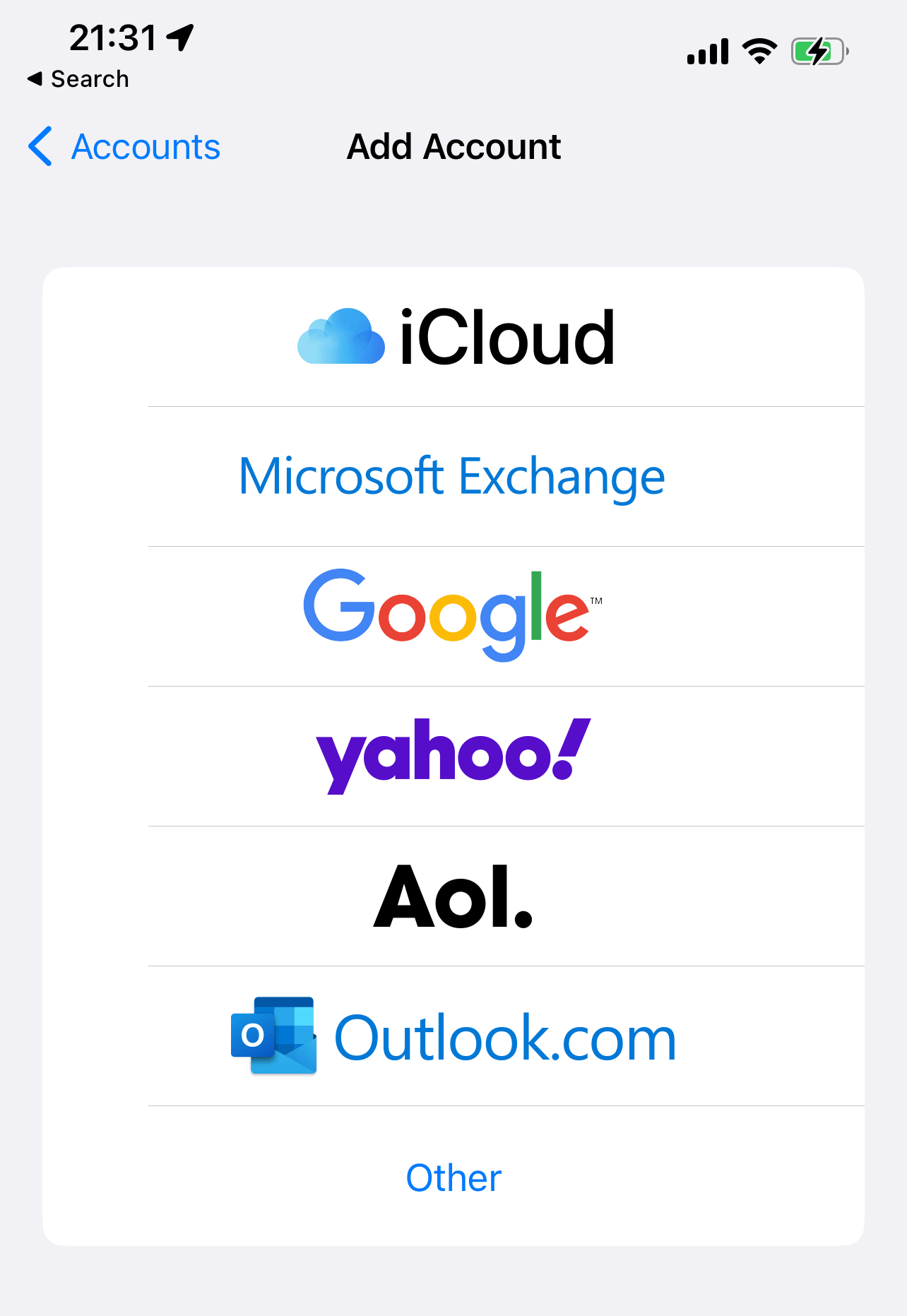
ステップ 5. 連絡先が同期されるのを待ちます。所持している連絡先の数によって、しばらく時間がかかる場合があります。
結論
iPhoneの最も良い点は、愛する人と連絡を取り合えることです。その能力を失うとフラストレーションがたまり、そのデータベースを再構築するには多くの作業と時間がかかります。失った連絡先を復元してデバイスに戻す方法はいくつかあり、これにより生活がスムーズに進みます。
よくある質問
- コンピュータにDisk Drillをダウンロードします。
- iPhoneをMacに接続し、Disk Drillを起動します。
- 左側のデータ回復の下で、iPhone & iPadsをクリックします。このセクションで、iPhoneを選択します。
- iPhoneで「信頼」をタップし、パスコードを入力して、Disk Drillがデバイスをスキャンすることを許可します。スキャンが完了するまで待ちます。これはデータ量によって時間がかかることがあります。
- 結果のリストから連絡先アイコンをクリックします。
- 復元したい連絡先を選択したら、復元ボタンをクリックします。
- iPhoneで設定アプリを起動します。
- スクロールダウンしてリストから連絡先を選択します。
- アカウントを選択し、次にアカウントを追加を選択します。
- Googleの資格情報でサインインします。
- 同期する項目のリストから連絡先を選択します。
- 同期が完了するのを待ちます。






